
Inhoudsopgave:
- Auteur John Day [email protected].
- Public 2024-01-30 11:16.
- Laatst gewijzigd 2025-01-23 15:01.
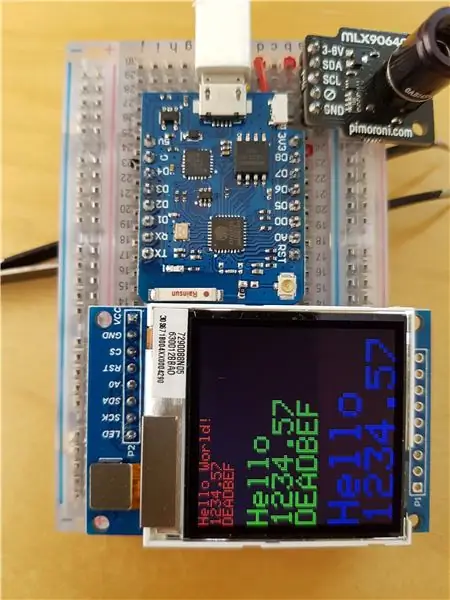
Er is geen goede informatie om dit online aan te sluiten, dus hier is hoe!
De SSD1283A LCD is een geweldig klein transflectief scherm - het kan gemakkelijk worden gelezen in direct zonlicht en heeft ook een achtergrondverlichting, zodat het ook in het donker kan worden gelezen.
De Wemos D1 Mini Pro is geweldig - uitstekende wifi-ondersteuning, met een eenvoudige stap die het OTA-updatebaar maakt - ja - je kunt software updaten en deze dingen opnieuw flashen via wifi, zonder dat je het op je pc hoeft aan te sluiten!
Ik ben bezig met het bouwen van mijn eigen infraroodcamera, die temperaturen op het scherm laat zien en de gegevens ook in realtime naar internet uploadt. Maar dat is voor een toekomstige instructable - voor nu - laten we het scherm aan de gang krijgen!
Controleer de foto om ervoor te zorgen dat je bord en scherm overeenkomen met het mijne (deze schets werkt waarschijnlijk prima op elk D1-model, niet alleen op de Mini Pro).
Benodigdheden
LCD scherm; $3.05
WEMOS D1 Mini Pro; $2.90
Stap 1: Verbind ze

Het LCD-scherm is een SPI-apparaat (bijv. MOSI), maar de fabrikant heeft ten onrechte I2C-labels (bijv. SDA) op het bord afgedrukt, dus raak niet in de war.
Maak deze verbindingen. Als je een breadboard gebruikt, kopieer dan de bovenstaande foto.
D1LCD 3V3 VCC G GND D8 CS D4 RST D3 A0 D7 SDA D5 SCK 3V3 LED
Als je bijna geen pinnen meer hebt, denk ik niet dat de D8-CS-verbinding nodig is (lijkt prima te werken als deze is losgekoppeld).
(voor het geval de kapotte instructables-editor mijn bovenstaande tabel heeft verpest - hier is de bedrading opnieuw, in tekst:)
D1 -- LCD
3V3 -- VCC
G -- GND
D8 -- CS
D4 -- RST
D3 -- A0
D7 -- SDA
D5 -- SCK
3V3 -- LED
Stap 2: Laad de software
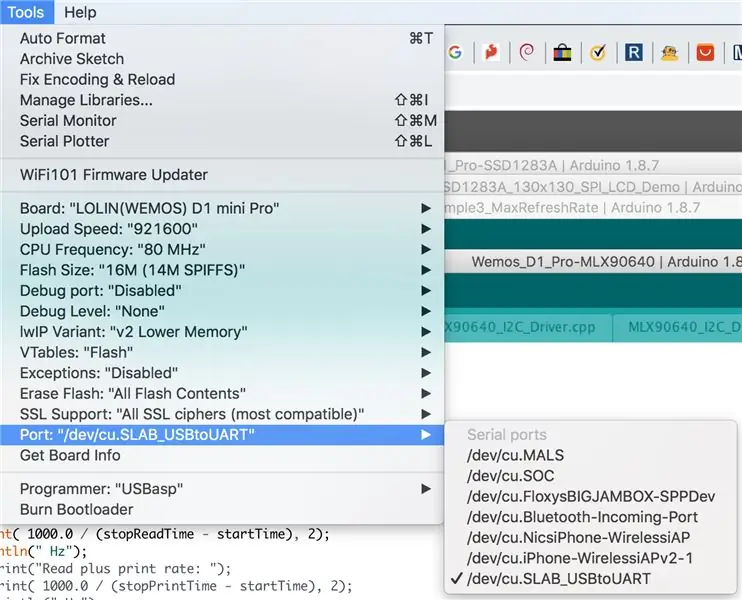
Open Arduino, selecteer je bord: (LOLIN(WEMOS) D1 mini Pro
Selecteer uw poort: /dev/cu. SLAB_USBtoUART (als u een Mac gebruikt).
Maak een map met de bijgevoegde* bestanden, open de schets en upload hem!
* instructables was niet beschikbaar toen ik dit schreef en kon geen bestanden uploaden - dus ik heb ze hier geplaatst:
Stap 3: Bonusstap - Laat het 4x sneller werken
Bewerk LCDWIKI_SPI.cpp en verwijder deze regel: -
SPI.setClockDivider(SPI_CLOCK_DIV4); // 4 MHz (halve snelheid)
en vervang het door deze regel: -
SPI.setFrequency(40000000);
en je scherm zal ongeveer 4 keer sneller werken.
Aanbevolen:
Een controller installeren, uitvoeren en aansluiten op een emulator: 7 stappen

Een controller installeren, uitvoeren en aansluiten op een emulator: Heb je ooit stil gezeten en je je jeugd als jonge gamer herinnerd en soms gewenst dat je die oude juweeltjes uit het verleden opnieuw zou kunnen bezoeken? Nou, daar is een app voor… meer specifiek is er een community van gamers die programma's maken
Automatisch een programma starten bij het aansluiten van een laptop op een dockingstation: 5 stappen

Een programma automatisch starten wanneer u een laptop op een dockingstation aansluit: deze instructie gaat over het uitvoeren van een programma of een toepassing wanneer u uw laptop op een dockingstation aansluit. In dit voorbeeld gebruik ik Lenovo T480 Windows 10
Een lamp aansluiten en bedienen via de ZigBee-module op Dragonboard: 5 stappen

Een lamp aansluiten en bedienen via een ZigBee-module op Dragonboard: deze instructable leert de gebruiker hoe hij de ZigBee-module op het Dragonboard kan aansluiten en correct kan installeren en deze kan laten werken met een ZigBee-gestuurde lamp (OSRAM), waardoor een ZigBee IOT-netwerk ontstaat. : Dragonboard 410c; CC2531 USB-dongle; T
Voorlopig* SPI op de Pi: communiceren met een SPI 3-assige versnellingsmeter met behulp van een Raspberry Pi: 10 stappen

Voorlopig* SPI op de Pi: communiceren met een SPI 3-assige versnellingsmeter Een Raspberry Pi gebruiken: stapsgewijze handleiding voor het instellen van Raspbian en communiceren met een SPI-apparaat met behulp van de bcm2835 SPI-bibliotheek (NIET bit-banged!) Dit is nog steeds heel voorlopig… Ik moet betere foto's van de fysieke aansluiting toevoegen en een aantal lastige code doornemen
Een luidspreker aansluiten op een 3,5 mm-aansluiting: 4 stappen

Een luidspreker aansluiten op een 3,5 mm-aansluiting: in deze Instructable, dit is mijn eerste, laat ik u zien hoe u een gewone 3,5 mm-koptelefoonkabel op een luidspreker aansluit. Ik zal proberen zo duidelijk mogelijk te zijn, en als je hulp nodig hebt, vraag het dan gewoon. En ik ben NIET verantwoordelijk voor enige schade aan iets dat je gek hebt gemaakt
